
V tomto tutoriálu vám ukážeme, jak nainstalovat Fork CMS na Ubuntu 20.04 LTS. Pro ty z vás, kteří nevěděli, Fork CMS je bezplatný open source systém pro správu obsahu (CMS ) napsaný v PHP a používá komponenty Symphony. Kombinuje tolik potřebné intuitivní a uživatelsky přívětivé rozhraní s technologickými inovacemi a výkonnými aplikacemi, které vám pomohou vytvářet, spravovat a monitorovat vaše webové stránky.
Tento článek předpokládá, že máte alespoň základní znalosti Linuxu, víte, jak používat shell, a co je nejdůležitější, hostujete svůj web na vlastním VPS. Instalace je poměrně jednoduchá a předpokládá, že běží v účtu root, pokud ne, možná budete muset přidat 'sudo ‘ k příkazům pro získání oprávnění root. Ukážu vám krok za krokem instalaci Fork CMS na Ubuntu 20.04 (Focal Fossa). Můžete postupovat podle stejných pokynů pro Ubuntu 18.04, 16.04 a jakoukoli jinou distribuci založenou na Debianu, jako je Linux Mint.
Předpoklady
- Server s jedním z následujících operačních systémů:Ubuntu 20.04, 18.04, 16.04 a jakoukoli jinou distribucí založenou na Debianu, jako je Linux Mint.
- Abyste předešli případným problémům, doporučujeme použít novou instalaci operačního systému.
- Přístup SSH k serveru (nebo stačí otevřít Terminál, pokud jste na počítači).
uživatel sudo bez oprávnění rootnebo přístup kuživateli root. Doporučujeme jednat jakonerootový uživatel sudo, protože však můžete poškodit svůj systém, pokud nebudete při jednání jako root opatrní.
Nainstalujte Fork CMS na Ubuntu 20.04 LTS Focal Fossa
Krok 1. Nejprve se ujistěte, že všechny vaše systémové balíčky jsou aktuální, spuštěním následujícího apt příkazy v terminálu.
sudo apt update sudo apt upgrade
Krok 2. Nainstalujte server LAMP.
Je vyžadován server Ubuntu 20.04 LAMP. Pokud nemáte nainstalovanou LAMP, můžete postupovat podle našeho průvodce zde.
Krok 3. Instalace aplikace Composer.
Spuštěním následujícího příkazu nainstalujte Composer:
curl -sS https://getcomposer.org/installer | php sudo mv composer.phar /usr/local/bin/composer
Ověřte instalaci aplikace Composer:
composer
Krok 4. Instalace Fork CMS na Ubuntu 20.04.
Ve výchozím nastavení není Fork CMS k dispozici v základním úložišti Ubuntu 20.04. Nyní spustíme níže uvedené příkazy k instalaci nejnovější stabilní verze Fork z příkazového řádku:
composer create-project forkcms/forkcms sudo mv forkcms/* /var/www/html/
Budeme muset změnit oprávnění některých složek:
chown -R www-data:www-data /var/www/html/
Krok 5. Konfigurace MariaDB.
Ve výchozím nastavení není MariaDB tvrzená. MariaDB můžete zabezpečit pomocí mysql_secure_installation skript. Měli byste si pozorně přečíst a níže každý krok, který nastaví heslo root, odstraní anonymní uživatele, zakáže vzdálené přihlášení root a odstraní testovací databázi a přístup k zabezpečené MariaDB:
mysql_secure_installation
Nakonfigurujte to takto:
- Switch to unix_socket authentication [Y/n] Y - Set root password? [Y/n] y - Remove anonymous users? [Y/n] y - Disallow root login remotely? [Y/n] y - Remove test database and access to it? [Y/n] y - Reload privilege tables now? [Y/n] y
Dále se budeme muset přihlásit do konzole MariaDB a vytvořit databázi pro Fork CMS. Spusťte následující příkaz:
mysql -u root -p
To vás vyzve k zadání hesla, takže zadejte své root heslo MariaDB a stiskněte Enter. Jakmile se přihlásíte k databázovému serveru, musíte vytvořit databázi pro instalaci Fork CMS:
MariaDB [(none)]> CREATE DATABASE forkdb; MariaDB [(none)]> CREATE USER 'forkuser'@'localhost' IDENTIFIED BY 'your-strong-password'; MariaDB [(none)]> GRANT ALL PRIVILEGES ON forkdb.* to forkuser@'localhost'; MariaDB [(none)]> FLUSH PRIVILEGES; MariaDB [(none)]> exit
Krok 6. Nakonfigurujte Apache.
Nyní vytvoříme novou direktivu virtuálního hostitele v Apache. Vytvořte například nový konfigurační soubor Apache s názvem „fork.conf “ na vašem virtuálním serveru:
sudo nano /etc/apache2/sites-available/fork.conf
Přidejte následující soubor:
<VirtualHost *:80>
ServerAdmin [email protected]
ServerName your-domain.com
ServerAlias www.your-domain.com
DocumentRoot /var/www/html/
<Directory />
Options +Indexes +FollowSymLinks +ExecCGI
AllowOverride All
Order deny,allow
Allow from all
Require all granted
</Directory>
<Directory /var/www/html>
Require all denied
</Directory>
ErrorLog /var/log/apache2/fork_error_log
TransferLog /var/log/apache2/fork_access_log
</VirtualHost> Uložte a zavřete soubor a poté restartujte webový server Apache, aby se změny provedly:
sudo a2enmod rewrite sudo a2ensite fork.conf sudo systemctl restart apache2
Krok 7. Nastavte HTTPS.
Měli bychom povolit zabezpečené připojení HTTPS na Fork CMS. Můžeme získat bezplatný certifikát TLS z Let's Encrypt. Nainstalujte klienta Let's Encrypt (Certbot) z úložiště Ubuntu 20.04 :
sudo apt install certbot python3-certbot-apache
Dále spusťte následující příkaz k získání bezplatného certifikátu TLS pomocí pluginu Apache:
certbot --apache -d your-domain.com
Budete požádáni, abyste uvedli svůj e-mail a přijali podmínky služby:
Enabled Apache rewrite module Redirecting vhost in /etc/apache2/sites-available/fork.conf to ssl vhost in /etc/apache2/sites-available/fork-le-ssl.conf - - - - - - - - - - - - - - - - - - - - - - - - - - - - - - - - - - - - - - - - Congratulations! You have successfully enabled https://your-domain.com You should test your configuration at: https://www.ssllabs.com/ssltest/analyze.html?d=your-domain.com - - - - - - - - - - - - - - - - - - - - - - - - - - - - - - - - - - - - - - - - IMPORTANT NOTES: - Congratulations! Your certificate and chain have been saved at: /etc/letsencrypt/live/your-domain.com/fullchain.pem Your key file has been saved at: /etc/letsencrypt/live/your-domain.com/privkey.pem Your cert will expire on 2022-08-11. To obtain a new or tweaked version of this certificate in the future, simply run certbot again with the "certonly" option. To non-interactively renew *all* of your certificates, run "certbot renew" - If you like Certbot, please consider supporting our work by: Donating to ISRG / Let's Encrypt: https://letsencrypt.org/donate Donating to EFF: https://eff.org/donate-le
Pokud je test úspěšný, znovu načtěte Apache, aby se změna projevila:
sudo apache2ctl -t sudo systemctl reload apache2
Krok 8. Nakonfigurujte bránu firewall.
Ve výchozím nastavení je brána UFW na Ubuntu povolena. V závislosti na konfiguračním souboru virtuálního hostitele Apache otevřete porty 80 a 443, abyste umožnili provoz HTTP a HTTPS:
sudo ufw allow 80/tcp sudo ufw allow 443/tcp sudo ufw reload
Krok 9. Přístup k webovému rozhraní Fork CMS.
Po úspěšné instalaci otevřete webový prohlížeč a přejděte na webové rozhraní Fork CMS pomocí adresy URLhttps://vaše-doména.com/install . Měli byste vidět Fork CMS obsahující přihlašovací heslo:
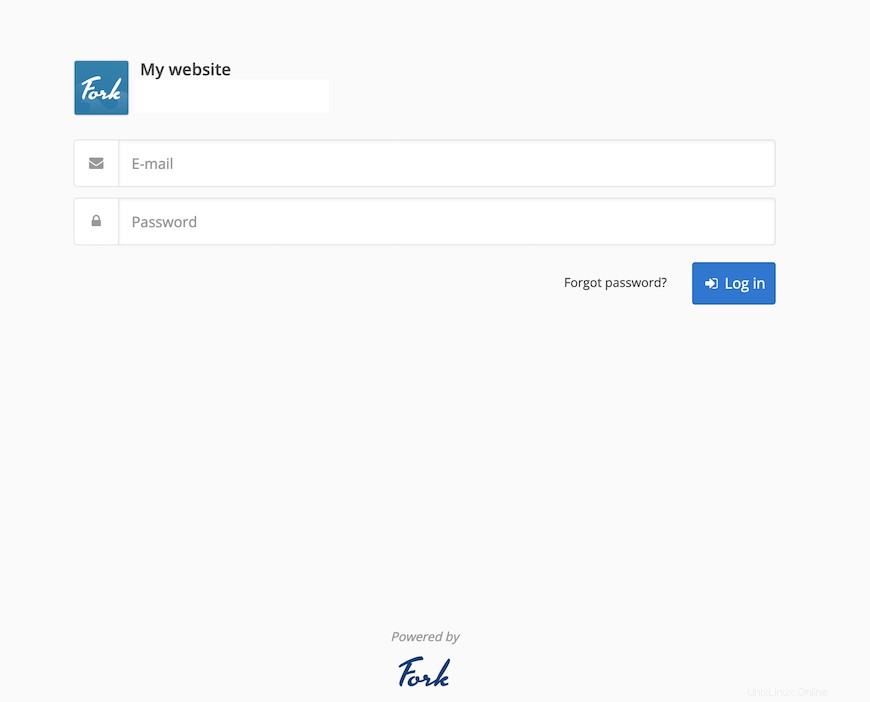
Blahopřejeme! Úspěšně jste nainstalovali Fork CMS. Děkujeme, že jste použili tento návod k instalaci prohlížeče Fork CMS na systému Ubuntu 20.04 LTS Focal Fossa. Pro další pomoc nebo užitečné informace vám doporučujeme zkontrolovat oficiální web Fork CMS.